Heim >häufiges Problem >Windows 11 Safe Mode Launcher v1.1 herunterladen, der einfachste Weg, den abgesicherten Modus zu starten
Windows 11 Safe Mode Launcher v1.1 herunterladen, der einfachste Weg, den abgesicherten Modus zu starten
- 王林nach vorne
- 2023-07-15 12:42:221407Durchsuche
Der abgesicherte Modus ist eine Startoption, die das Betriebssystem im Diagnosemodus statt im normalen Betriebsmodus startet. Mithilfe von Windows-Operationen können kritische Systemprobleme bei Störungen behoben werden. Es gibt nur wenige Situationen, in denen der abgesicherte Modus erforderlich ist, z. B. beim Entfernen von Software oder Treibern, die schwer zu deinstallieren sind, und beim Entfernen von Malware. Im abgesicherten Modus verwendet Windows einen generischen VGA-Anzeigetreiber anstelle eines herstellerspezifischen Treibers, was bedeutet, dass Sie bei niedrigen Auflösungen möglicherweise nur 16 Farben verwenden können.
Je nachdem, welche Windows-Version Sie verwenden, gibt es mehrere Möglichkeiten, den abgesicherten Modus zu starten. Der normale Weg für jeden, in den abgesicherten Modus von Windows zu gelangen, besteht darin, wiederholt die Taste „F8“ zu drücken, während das Betriebssystem startet, direkt nach dem Begrüßungsbildschirm des BIOS oder des Herstellers. Die Verwendung der F8-Taste zum Starten des abgesicherten Modus funktioniert jedoch unter Windows nicht 10, weil F8 Das Startmenü wurde entfernt, um die Systemstartzeit zu verkürzen. Sie können F8 mit der Starttaste „Abgesicherter Modus“ wieder aktivieren. Bitte beachten Sie: Verschiedene Computermarken verwenden f8 nicht auf die gleiche Weise. Beispielsweise verfügen HP-Laptops über „Hilfe“, was es fast unmöglich macht, den abgesicherten Modus zu finden ...
Neueste Neuigkeiten (Sonntag, 2. Januar 2022)
1. – Boot-Menü beim Systemstart anzeigen/ausblenden (Cmd-Parameter)
2 Start Deaktivieren Sie die F8-Tastenkombination (Cmd-Parameter)
3 oder Datei)
5. [HINZUGEFÜGT] – Einmal im abgesicherten Modus starten (es wechselt beim nächsten Start in den normalen Modus) [HINZUGEFÜGT] – Einige Codeverbesserungen
7 ordnungsgemäß außerhalb des Hauptsystems.
Safe Mode Launcher ist eine kostenlose und tragbare Softwareanwendung, die Benutzern der Windows-GUI die Option „Abgesicherter Modus“ bietet. Laden Sie die Datei herunter, entpacken Sie sie und klicken Sie dann auf die entsprechende Exe-Datei (x64 oder x86). Wenn es nicht erforderlich ist, im abgesicherten Modus zu booten, klicken Sie dazu auf die Option „Windows neu starten“ unter der Schaltfläche „Menü“. Der Safe Mode Launcher verfügt über einige nützliche Funktionen; wenn Sie über die Software in den Safe Mode wechseln und das System neu starten, wechselt Windows automatisch in den Normalmodus. Diese Option verhindert, dass Sie im abgesicherten Modus stecken bleiben. Darüber hinaus können Sie versteckte Administratorkonten mit einem Klick aktivieren (unter dem Menü). Sie können zwischen dem grafischen Boot-Menü und dem klassischen Boot-Menü wechseln, indem Sie die Option „F8-Boot-Taste aktivieren (klassisches Boot-Menü)“ auswählen.
Im abgesicherten Windows-Modus ist der Windows Installer-Dienst (MSI) standardmäßig deaktiviert. Dies kann ärgerlich sein, da Sie möglicherweise eine Anwendung im normalen Modus installiert haben, die später den Start des Betriebssystems verhindert und im abgesicherten Modus nicht entfernt werden kann. Wenn Sie versuchen, eine über ein MSI-Paket installierte Anwendung im abgesicherten Modus zu deinstallieren, wird die folgende Fehlermeldung angezeigt: Auf den Windows Installer-Dienst kann nicht zugegriffen werden. Dies kann passieren, wenn Windows Setup nicht korrekt installiert ist. Wenden Sie sich für Unterstützung an Ihren Support. 

Microsoft-Konten in Windows 11 und Windows 10 erfordern ein Passwort, ohne das Sie sich möglicherweise nicht im abgesicherten Modus anmelden dürfen! . Um Windows im abgesicherten Modus ohne Programme zu starten, halten Sie die Umschalttaste gedrückt, während Sie auf die Schaltfläche „Neu starten“ klicken, um Windows 8 oder 10 neu zu starten. 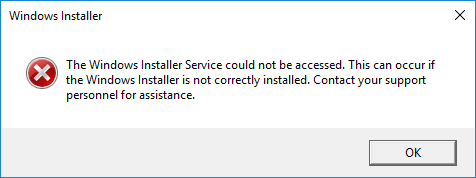
Unterstützte Sprachen: Englisch, Türkisch, Deutsch, Hebräisch, Koreanisch, Französisch, Griechisch, Japanisch, Russisch, Persisch, Portugiesisch (Brasilien), Polnisch, Niederländisch (Niederlande), Ungarisch, Italienisch, Bulgarisch, Spanisch, Rumänisch, Thailändisch, Vereinfachtes Chinesisch, traditionelles Chinesisch, Tschechisch, Slowenisch
Unterstützte Betriebssysteme: Windows 11, Windows 10, Windows 8.1, Windows 8, Windows 7, Windows Vista (32-Bit und 64-Bit).
Das obige ist der detaillierte Inhalt vonWindows 11 Safe Mode Launcher v1.1 herunterladen, der einfachste Weg, den abgesicherten Modus zu starten. Für weitere Informationen folgen Sie bitte anderen verwandten Artikeln auf der PHP chinesischen Website!

